【初期設定】Apple WatchをiPhoneとペアリングする方法
ついにApple Watchを手に入れた!早速記事を書きながら腕に付けているが、今のところ付け心地は悪くない。
Apple Watchは単に見た目を楽しむものではない。用意されている数々の機能を使いこなしてこそ「生活が変わるデバイス」になるはずだ。
そのためには初期設定をしなければ何も始まらない!これからApple Watchを手にする人のためにApple WatchをiPhoneとペアリングする方法を紹介する!
Apple WatchとiPhoneを連携する初期設定
用意するべきものはApple Watchと同期するiPhone。まずはApple Watchの電源を入れるところから始まる。デジタルクラウンを長押しし、画面が点灯することを確認しよう。しばらくすると以下のような言語設定画面が表示されるはず。

昔から英語環境にこだわっていた僕だが、最近は日本語環境にするようにしている。よって、「日本語」をチョイス。

言語を設定中。意外と時間が掛かるので多少待たされても焦らないことがポイント。

「iOS 8.2」のアップデートで追加されたApple Watchアプリを開き、ペアリングを開始しましょう!

Apple WatchでもiPhoneでも「ペアリングを開始」ボタンをタップ!

Bluetoothで同期するため、有効化されていることを確認しましょう!

ペアリング作業は非常に斬新。Apple Watchに表示される画像をiPhoneのカメラで撮影することによって同期する仕組みだ。どうやらQRコードの一種であるようだ。

「Apple Watchをカメラに向けてください」と表示されているので、言われた通りにしてみる。

黄色い枠線の中にApple Watchの画面が収まるよう、合わせると……

完了するとこのような表示になる。続いてiPhoneのApple Watchアプリで設定を進める。

続いて「Apple ID」の入力が求められる。スキップすることもできるが、登録することによって「Digital Touch」を使用した通信が可能になるとのことなので、一旦有効化。

続いてSiriなど各機能の説明。軽く読みつつ、「OK」で進む。

これらが終わるとパスコード画面が表示される。Apple Watchは腕から外すと自動的にロックされる仕組みとなっている。よって、ロック解除をするためにはパスコードをロックが必要。そのために4桁の数字を設定する必要がある。

「パスコードを作成」をタップするとApple Watch側でパスコード入力画面が表示される。この時初めてまともに操作することになるのだが、やはり42mmでも画面は小さい。慣れるまで時間が掛かりそうだ。

iPhoneでApple Watchのロックを解除可能かどうかを選択する。このオプションを有効化する場合、iPhoneをロック解除するとApple Watchのロックも解除される。

利用可能なアプリを一気にインストールすることも可能だが、これは後で個人的に選択することも可能なので、僕は「後で選択」をチョイス。

これらの設定が完了するとApple Watchとの同期が開始される。これも意外と時間が掛かるので気長に待ちましょう!

以上で初期設定は終了!続いては各種設定やアプリの使い方などを紹介していきたいと思う!
Apple Watchの公式情報・購入ページ
- モデル別 ▶ Apple Watch Ultra 3 / Apple Watch Series 11 / Apple Watch SE 3 / Apple Watch Hermès
- 各モデル比較 ▶ Apple Watchを比較
- アクセサリ ▶ バンドとストラップ
もっと読む
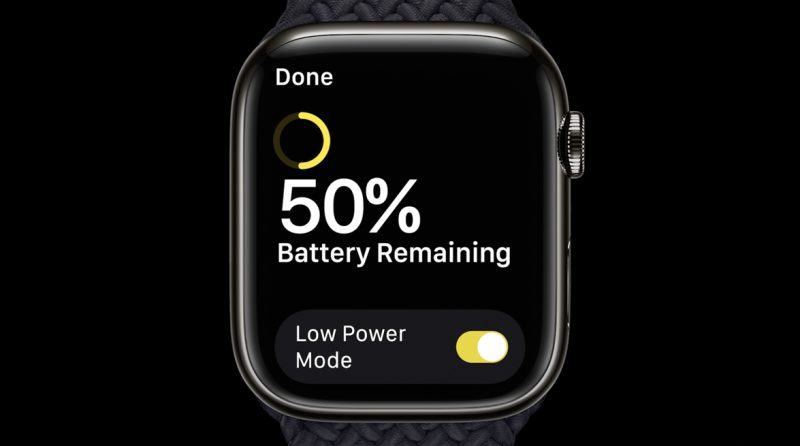
Apple Watchの低電力モードを有効化する方法、利用できなくなる機能

Apple Watchのバックアップを取る方法

Apple Watchのある生活:身につけていて便利だと思う活用方法9選

Apple Watchを使ってiPhoneを探す方法(音を鳴らす、LEDフラッシュを点灯させる)

Apple Watch心電図アプリの使い方:初期設定と計測方法
昔使っていたApple Watchは睡眠管理用として使おう

Apple Watchの電池持ちを1分でも長くするための設定まとめ

Apple WatchでSiriの音量を上げる・下げる方法
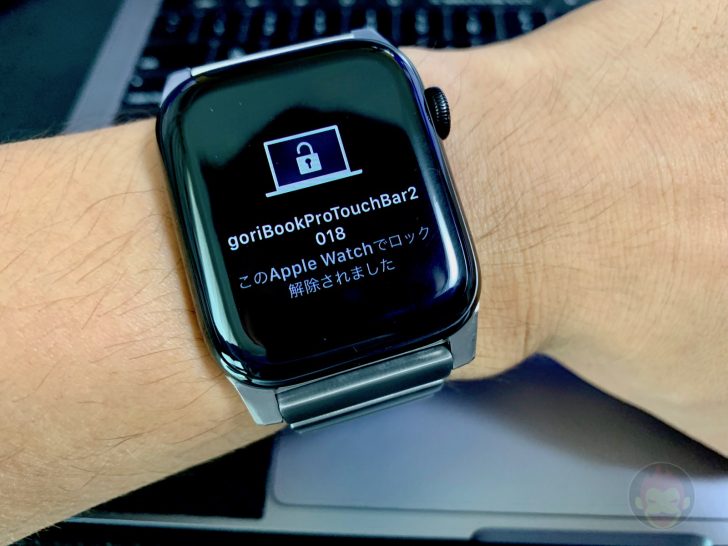
iPhoneを初期化または買い替えた後、Apple Watchでロック解除が無効化されている時の対処法

Apple WatchでUV指数・気象状況・天気のコンプリケーションが突然表示されなくなった時の対処法
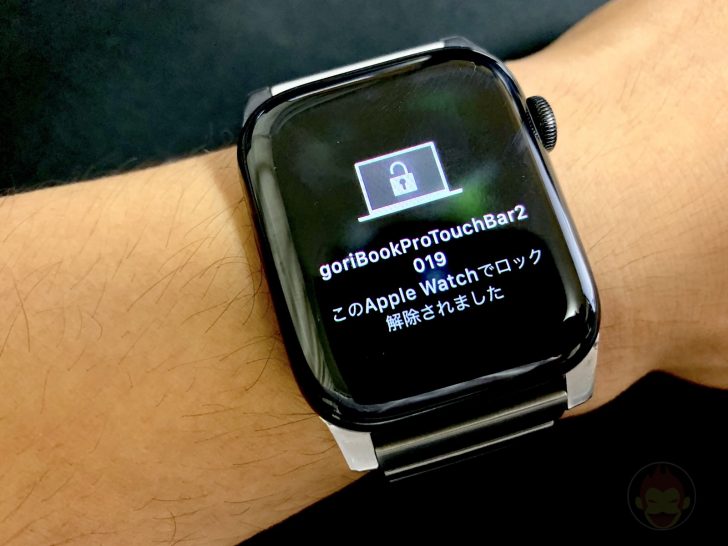
Apple Watchのログインを有効化しようとすると「MacはiCloudにサインインしていなければなりません」と表示される時の対処法

Apple Watchの「シアターモード」、寝かしつけの時に便利

Apple Watchがあると便利なシーン4選:財布も鍵も手首で完結【PR】
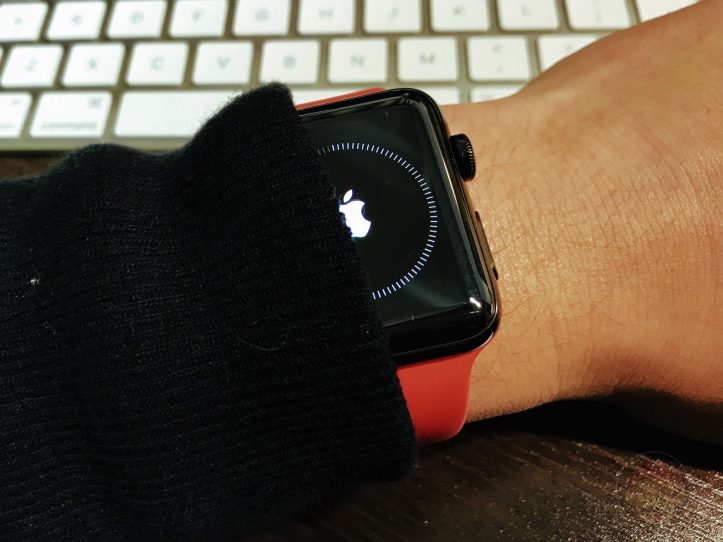
Apple Watchが突然再起動を繰り返す時の対処法

Apple Watchで、iPhoneで再生中の音楽操作画面を非表示にする方法

Apple Watchに関するレビュー記事総まとめ

「ウーブンナイロン」バンドのお手入れ方法、レザーバンドと同じ

Apple WatchのUDIDをMacで調べる方法

iPhone不要!Wi-Fiに接続したApple Watchで利用できる機能まとめ










